WhatsApp: 18 versteckte Funktionen, die Sie kennen sollten
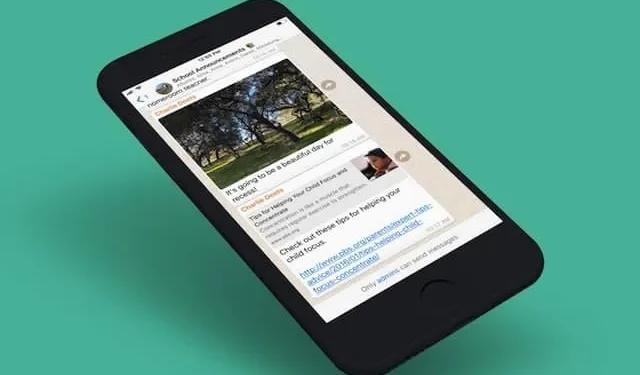
WhatsApp steckt voller mehr oder weniger versteckter Funktionen, die im Alltag sehr interessant sind. Hier sind es mindestens 18.
Für eine so weltweit beliebte App hat WhatsApp es ziemlich einfach gemacht: Die meisten Funktionen sind offensichtlich. Einen Kontakt hinzufügen, einer Gruppe eine Nachricht senden, einen Videoanruf tätigen – alles ist ganz einfach.
Doch wenn wir in die Menüs und Einstellungen eintauchen, stellen wir fest, dass WhatsApp eine ganze Reihe mehr oder weniger versteckter Funktionen enthält, die Ihnen vielleicht nicht bewusst sind. Zu diesen Funktionen gehören Datenschutzverwaltung, Speicherverwaltung und mehr.
1. Lassen Sie alte Nachrichten automatisch verschwinden
Beginnen wir mit dem Löschen von WhatsApp-Gruppen und -Konversationen. Sie können den Prozess mithilfe der Funktion für kurzlebige Nachrichten automatisieren. Nach der Aktivierung löscht diese Funktion automatisch Nachrichten und Medien, die älter als 90 Tage (oder nur 24 Stunden oder 7 Tage) sind. Um es zu aktivieren, gehen Sie zur Gruppe oder Konversation, tippen Sie auf die obere Leiste und wählen Sie „Ephemere Nachrichten“ aus den Optionen aus.
2. Senden Sie Fotos, die nach nur einem Öffnen verschwinden
WhatsApp ermöglicht Ihnen auch das Versenden von Fotos und Videos, die nach dem Ansehen verschwinden. Der Vorgang ist nicht ganz sicher, da es möglich ist, ohne Benachrichtigung einen Screenshot zu erstellen.
Wenn Sie ein Foto oder Video hinzufügen, sehen Sie ein Symbol mit der Zahl „1“ und einem Kreis darum herum. Klicken Sie darauf, um das Foto zu senden, das nach dem ersten Öffnen verschwindet.
3. Stoppen Sie standardmäßig das Speichern von Fotos und Videos
WhatsApp speichert automatisch alle Fotos und Videos in Ihrer Galerie. Dadurch wird der Speicher des Telefons sehr schnell voll.
Gehen Sie auf dem iPhone zu Einstellungen > Chat > In Galerie speichern, um diese Option zu deaktivieren.
Gehen Sie unter Android zu „Einstellungen“ > „Daten- und Speichernutzung“ und deaktivieren Sie unter „Automatischer Medien-Download“ unter „Mobile Datennutzung“ und „Bei Verbindung mit WLAN und Roaming“ die Option „Fotos, Audio, Videos und Dokumente“.
4. Formatieren Sie Text mit Modifikatoren
WhatsApp hat ein Geheimnis zur Textformatierung. Genau wie in Microsoft Word können Sie Fett, Kursiv usw. verwenden. Rahmen Sie den Text einfach mit Modifikatoren ein. Um es beispielsweise fett zu machen, umgeben Sie das Wort oder die Wörter mit Sternchen.
Hier ist die Liste der von WhatsApp unterstützten Modifikatoren: _ für Kursivschrift, * für Fettdruck, ~ für Durchgestrichen und „` für Blocksatz.
WhatsApp verfügt auch über ein Menü zum Formatieren, wenn Sie diese Modifikatoren nicht verwenden möchten. Wählen Sie den zu formatierenden Text aus. Klicken Sie auf dem iPhone im Popup-Fenster auf die Schaltfläche BIU. Hier können Sie die Formatierung auswählen. Tippen Sie unter Android im angezeigten Menü auf die Schaltfläche „Fett“ oder „Kursiv“. Die Durchstreichungs- und Verfolgungsoptionen befinden sich im Untermenü „Erweitert“.
5. Verwenden Sie ein Sternchen, um Nachrichten zu speichern
Einige Nachrichten sind sehr wichtig, beispielsweise Haftungsausschlüsse oder praktische Informationen. WhatsApp verfügt über eine Sternfunktion, die es einfach macht, Backups zu erstellen und sie im Abschnitt „Wichtige Nachrichten“ der Einstellungen auf dem iPhone und im Menü „Mehr“ auf Android zu finden.
Um eine Nachricht als wichtig zu markieren, berühren und halten Sie sie und wählen Sie dann „Wichtig“ aus dem Menü aus.
6. Sie können das Gespräch endlich stumm schalten … für immer, wenn Sie möchten.
Manchmal entsteht in der Chat-Gruppe ein großes Durcheinander oder man wird durch Benachrichtigungen belästigt. Wenn Sie sie nicht blockieren oder die Gruppe nicht verlassen können, deaktivieren Sie sie. Und WhatsApp hat endlich diese Möglichkeit.
Klicken Sie in der Konversation, die Sie stummschalten möchten, auf die Leiste oben und wählen Sie „Stumm“ aus. Wählen Sie dann die Dauer aus (8 Stunden, 1 Woche, Immer).
7. Archivkonversation ausblenden
Nachdem Sie eine Konversation stummgeschaltet haben, können Sie sie aus Ihrer Chat-Liste entfernen. Durch das Archivieren einer Konversation wird diese dauerhaft in die Archivliste verschoben.
Wischen Sie auf dem iPhone in der Chatleiste nach rechts, tippen Sie auf „Mehr“ und wählen Sie „Archivieren“. Halten Sie auf Android gedrückt. Klicken Sie dann oben auf dem Bildschirm auf „Archivieren“.
8. Verstecken Sie Datum und Uhrzeit Ihrer letzten Anmeldung
Der Status „Gesehen in“ verrät Sie. Es teilt anderen das Datum und die Uhrzeit Ihrer letzten Anmeldung bei der Anwendung mit. Sie können diese Informationen in den Einstellungen und dann unter Konto, Datenschutz, Anwesenheit ausblenden. Wählen Sie „Niemand“, um Informationen vor allen zu verbergen. Sie können sich auf nur Ihre Kontakte beschränken.
9. Lassen Sie nicht zu, dass andere Sie zu ungebetenen Gruppen hinzufügen
Auf WhatsApp kann jeder, der Ihre Nummer kennt, Sie zu einer Gruppe hinzufügen. Aber WhatsApp erlaubt Ihnen, dies ohne vorherige Einladung zu untersagen.
Wählen Sie unter „Einstellungen“ > „Konto“ > „Datenschutz“ > „Gruppen“ „Meine Kontakte“, um dies einzuschränken. Sie können auch „Meine Kontakte außer“ auswählen, um einige davon auszuschließen. Sie müssen zunächst um Ihre Erlaubnis bitten.
10. Löschen Sie unerwünschte WhatsApp-Daten
Wenn Sie WhatsApp häufig nutzen, kann die App viel Platz auf Ihrem Smartphone beanspruchen. WhatsApp verfügt über ein internes Speicherverwaltungstool, mit dem Sie nicht mehr benötigte Konversationen, Fotos oder Videos finden und löschen können.
Gehen Sie zu Einstellungen > Daten- und Speichernutzung > Speicher verwalten. Dort können Sie nach den größten Artikeln filtern und diese direkt entfernen.
11. Nutzen Sie WhatsApp auf Ihrem Computer (kein Smartphone in der Nähe)
Wussten Sie, dass Sie WhatsApp auf Ihrem Computer verwenden können? Der Dienst wird in einem Browser über einen Web-Client oder eine Desktop-Anwendung ausgeführt. Scannen Sie den unter Einstellungen > Gekoppelte Geräte aufgeführten QR-Code und befolgen Sie die Anweisungen.
Damit dies funktioniert, muss Ihr Smartphone in der Nähe und mit dem Internet verbunden sein. Dank der Beta-Funktion für mehrere Geräte können Sie WhatsApp jetzt auf Ihrem Computer verwenden, auch wenn Sie nicht an Ihrem Telefon sind. Denken Sie daran, sich mindestens alle 14 Tage mit Ihrem Smartphone anzumelden.
Um dies zu nutzen, gehen Sie zu Einstellungen > Verbundene Geräte > Beta für mehrere Geräte > Beta beitreten.
12. Teilen Sie Ihren Standort live
Eine weitere sehr nützliche Funktion, die im Menü versteckt ist. Sie können Ihren aktuellen Standort mit jedem auf WhatsApp teilen. Ideal, wenn Sie jemanden finden müssen oder sich auf einer Reise unsicher fühlen.
Öffnen Sie die Konversation und tippen Sie auf die Schaltfläche „Beitreten“ (+ auf dem iPhone, kleine Büroklammer auf Android). Wählen Sie im Menü Standort aus.
13. Wichtige Gespräche ganz oben auf der Liste anheften
Mit WhatsApp können Sie bis zu drei Konversationen oben in Ihren Chats anpinnen. Sie werden immer die Nase vorn haben, auch wenn andere viel aktiver sind.
Wischen Sie auf dem iPhone in einer Konversation nach rechts und tippen Sie auf „Anheften“. Halten Sie unter Android gedrückt und wählen Sie dann „Anheften“. Sie können es auf die gleiche Weise „lösen“.
14. Chat-Hintergrund ändern
Sie können das Hintergrundbild einer bestimmten Konversation ändern.
Gehen Sie zu Einstellungen > Diskussionen > Hintergrundbilder > Neues Hintergrundbild auswählen. Um Ihr Hintergrundbild für den Dunkelmodus zu ändern, wechseln Sie zunächst in den Dunkelmodus und tippen Sie auf „Hintergrundbild für den Dunkelmodus auswählen“. Sie können ein Hintergrundbild aus den Vorschlägen auswählen oder ein Bild von Ihrem Telefon auswählen.
Um das Hintergrundbild für eine bestimmte Konversation zu ändern, öffnen Sie die Konversation, tippen Sie dann auf dem iPhone oben auf das Banner und navigieren Sie zu „Hintergrund & Sound“. Drücken Sie unter Android während einer Konversation die Menütaste mit den drei Punkten und wählen Sie „Hintergrund“.
15. Sichern Sie Ihre Gespräche
Die Gespräche und Fotos, die Sie auf WhatsApp teilen, können für Sie sehr wichtig sein und sollten gespeichert werden. Unter Einstellungen > Chats > Chat-Backup können Sie die automatische Sicherung aktivieren. Auf dem iPhone werden die Daten in iCloud gesichert, auf Android auf Google Drive.
16. Übertragen Sie Ihre Chats vom iPhone auf Android
Lange Zeit war es nicht möglich, Backups vom iPhone auf Android zu übertragen. WhatsApp hat dies kürzlich zugelassen (für Android 12 und höher).
Um Chats zu übertragen, gehen Sie zu Einstellungen > Chats > Chats auf Android übertragen. Eine Übertragung von Android auf das iPhone ist noch nicht möglich (kann aber über Umwege erfolgen).
17. Exportieren Sie einen einzelnen Chat
Einzelne Diskussionen können in einem komprimierten Format exportiert werden. Mit allen Texten und Medien. Und dann kann alles in die Telegram-Anwendung importiert werden.
Um einen Chat zu exportieren, öffnen Sie ihn und tippen Sie oben auf den Namen. Wählen Sie dann „Chat exportieren“.
18. Nachricht für alle löschen
Haben Sie versehentlich eine Nachricht gesendet? Sie können es aus einem Chat oder einer Gruppe entfernen und niemand anderes kann es sehen.
Halten Sie im entsprechenden Chat die Nachricht gedrückt, die Sie schließen möchten. Klicken Sie dann auf die Schaltfläche „Löschen“. Wählen Sie bei Bedarf weitere Nachrichten aus und klicken Sie erneut auf die Schaltfläche „Löschen“. Wählen Sie im Popup-Fenster abschließend die Option „Für alle löschen“ aus.



Schreibe einen Kommentar